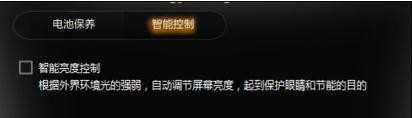电脑显示器亮度变暗是怎么回事
2017-02-24
关于电脑显示器亮度变暗的问题,一些网友还不清楚是怎么回事,那么下面就由小编来给你们说说电脑显示器亮度变暗的原因及解决方法吧,希望可以帮到你们哦!
电脑显示器亮度变暗的解决分析一:
1.打开“开始”菜单,选择“控制面板”这一项,然后可以单击打开;
2.进去之后,寻找并点击“显示;
3.点击之后选择“调整亮度”的选项,点击进入;
4.用鼠标左右移动亮度光标,即可调节屏幕亮度。
其次:
1.如果是台式机,屏幕上边就有调节亮度的按键。
2.如果是笔记本电脑,在F1~F12的快捷键上也有调节亮度的快捷键。
3.无论什么样的电脑,在控制面板中的电源选项里面都能调节显示器亮度。
电脑显示器亮度变暗的解决分析二:
关闭笔记本电脑自动调节的方法:
打开Windows操作系统中的控制面板菜单,选择“打开控制面板”。
点击“电源管理”菜单选项。
点击最左侧的“选择关闭显示器的时间”选项。
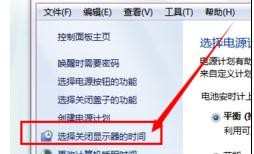
在弹出的界面中点击“更改电源高级设置”选项,进入高级电源设置选项。
击右侧的“Lenovo电源管理”选项。
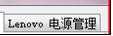
点击“启动xx电源管理软件”
打开的xx电源管理软件中点击如下图所示位置的设置按钮,打开设置。
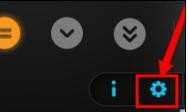
开设置界面以后,点击选择“智能控制”按钮。
看到有一个关于根据光线亮度控制屏幕亮度的选项,然后默认是处于开启状态,选项取消掉,然后点击设置界面最下方的“确定”按钮。这样屏幕就不会进行亮度自动调节。